地理院地図とは、国土交通省の特別機関である国土地理院が作成している国家地図です。
こんにちは。土木公務員ブロガーのカミノです。
今日は、仕事でもたまに使っている地理院地図について解説してみようと思います。
地理院地図とは?
地理院地図とは、国土交通省の特別機関である国土地理院が作成している国家地図です。
「電子国土基本図」であり、インターネット上で“GIS”という形で一般公開されています。
地理院地図の特徴は地形が正確に表現されていること。また航空写真等が充実していることです。
地理院地図の使い方
本題の地理院地図の使い方について解説していきます。
といっても私はバリバリ地図を使う仕事はしていませんので、少し機能を触ってみたところの感想を述べるだけです(笑)
資料の位置図(案内図)作成に使う
一番よく使う目的はこれですね!というかコレしか使ってない!
ちょっとした資料で位置図がほしいけどGoogleマップや他の地図アプリでは微妙だなーっていうときに便利です。地理院地図の良い所はなんといっても動作が軽いところ!そして、ベース地図を簡単に切り替えられるし目的別に種類を選ぶことができます。
左上の[地図]ボタンで表示する地図を選ぶことができます。
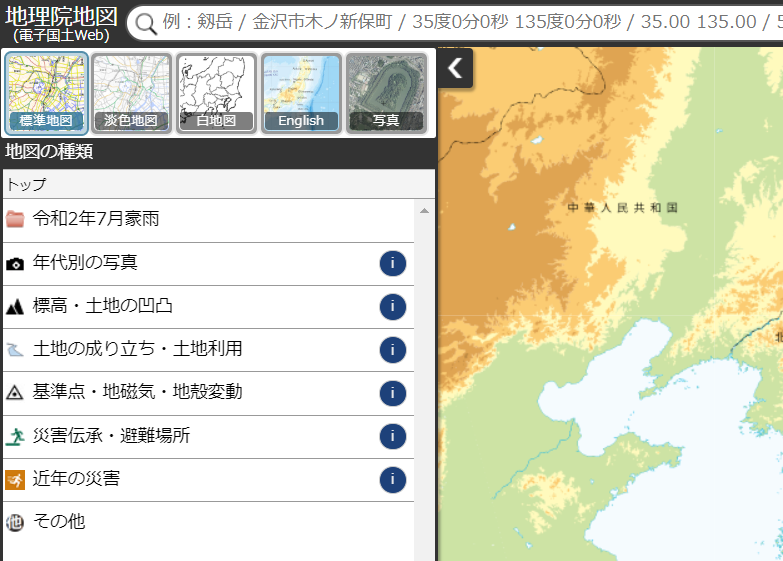
私は[淡色地図]をおすすめします!
欲しい位置を表示させたら、[Windows]キー+[shift]+[S]キーで簡単に切り取ることができます。(Windows10の標準機能です)。クリップボードに一時保存されますし、画像として保存することもできます。
真ん中の十字マークを消したければ右上の[設定]からOFFにできますよ。
航空写真を見る
同じように、[写真]を選べば、航空写真を表示させることができます。
[年代別写真]から年代別の航空写真がデータ上あれば表示させることもできますよ。
これのために使っているユーザーも多いと思います。
災害情報を見る
また、[近年の災害]を選び、各災害の項目を選んでいくと、その災害の浸水被害状況や被災写真を見ることもできます。すごいですよね。
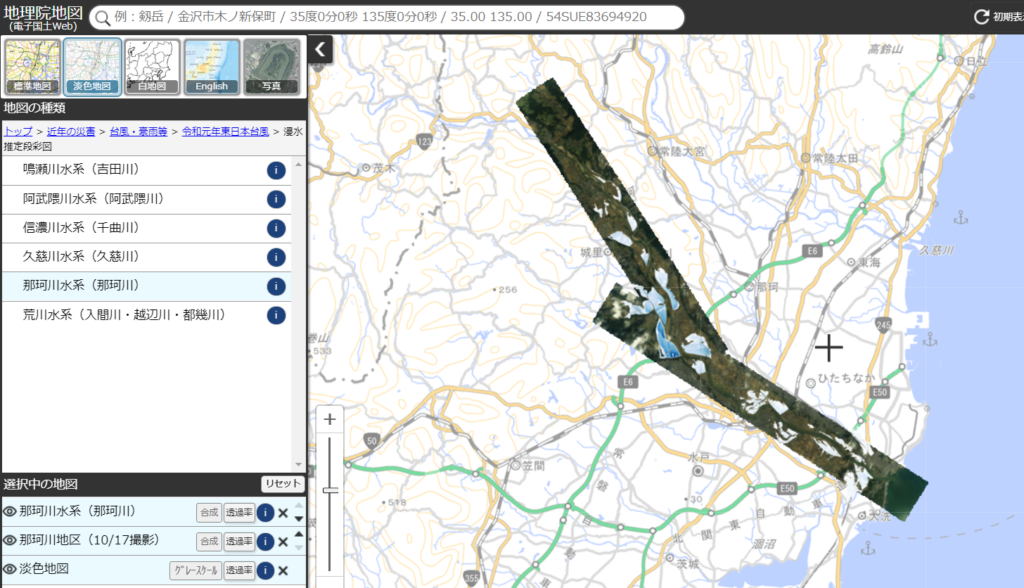
追加したレイヤーは、左下のボックス内でクリックしてON,OFFを切り替えられるほか透過率なども設定できます。
特殊な機能紹介
右上の[ツール]から使える機能を簡単にご紹介します。
作図・ファイル、計測、断面図、並べて比較、重ねて比較、3D、Globe、磁北線、等距圏、方位線、その他の地図、uPlace場所情報コード、外部タイル
Googleマップでも距離は測れますが、距離・面積の計測機能はありがたいですね。
断面図っていう機能は謎ですが、すごいです。
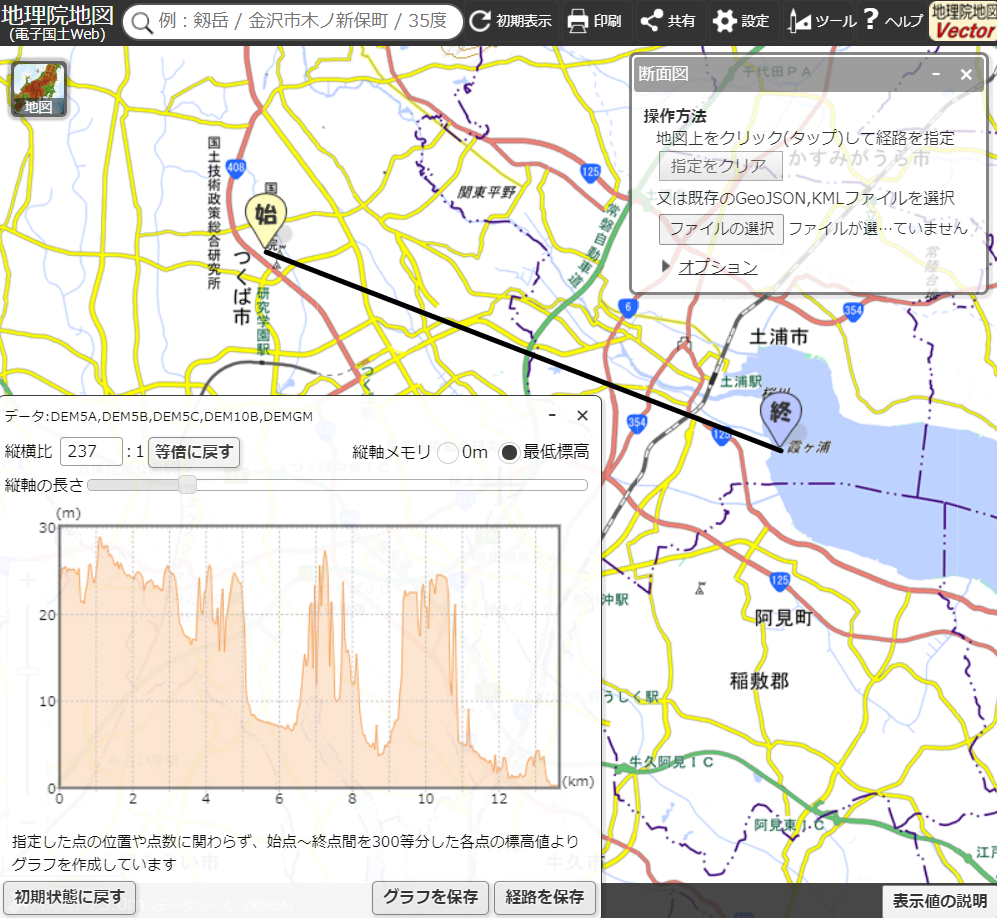
例えば、国土地理院から海岸線までの断面図(標高図)を作成するとこんな感じ。私には使い道がありませんがなんかすごい機能です。
並べて比較や重ねて比較も、航空写真を見る時に楽しい(有意義な)機能ですね。
地図の凡例(地図記号一覧)
地図の凡例(地図記号一覧)については、こちらのページに載っていますので、気になった方はどうぞ↓↓
なぜかキッズページにあります。
記号をクリックするとそれぞれ説明を読むことができますが、道路の表記にも違いがあったりして驚きました。
縮尺の計算の仕方
表示される地図には決まった縮尺はありません。自由自在です。25000分の1の『電子地形図25000』は有料販売されているようですが、興味ないのでよくわかりません。すみません。
画面に表示している地図の縮尺が知りたい!という人は自分で計算するしかありません。(たぶん)
例えば、画面左下に100mのスケールが表示されていて、スケールの目盛の長さが画面上で13mmであった場合、画面中心における縮尺は13(mm)/100000(mm)、すなわちおよそ1/7692となります。あくまで参考値ですね。
利用のルール・規約について
地理院地図を利用する際は、 国土地理院コンテンツ利用規約に従って利用すること、となっています。
また、地図や空中写真の複製に関しては、国土地理院の地図の利用手続と、(測量成果の複製・使用申請)に関するよくある質問と回答をご覧になってください。
簡単に言うと、良識の範囲内で使ってね。内部資料ならセーフ。出典は明記してね。って感じです。(責任は持ちません。)
私も書いておきます。本記事で紹介している地図情報と画像の出典は国土地理院さんのウェブサイトです。
まあ、国が税金使って先進的技術を用いて作ってるものなので、せめて公務員がフル活用しないともったいないです。宝の持ち腐れです。
地理院地図Vectorについて
地理院地図Vectorというのは、地理院地図をさらに多機能にしたGIS地図のことです。(私もよくわからなかったので、これが何なのか調べてみたけど、たぶんこの解釈でいいと思います。)
自分が使いやすい表示にカスタマイズできる地図です。
提供実験中とのことなので、お試し版ですね。といっても機能は充実しています。
地理院地図Vectorの使い方
ウェブサイトに使い方は載ってるので、そっちを見てください。と言いたいところですが、一応こちらでも同じ説明資料を載せておきます。多機能すぎるので、実際に触ってみるのが一番ですね(*^▽^*)
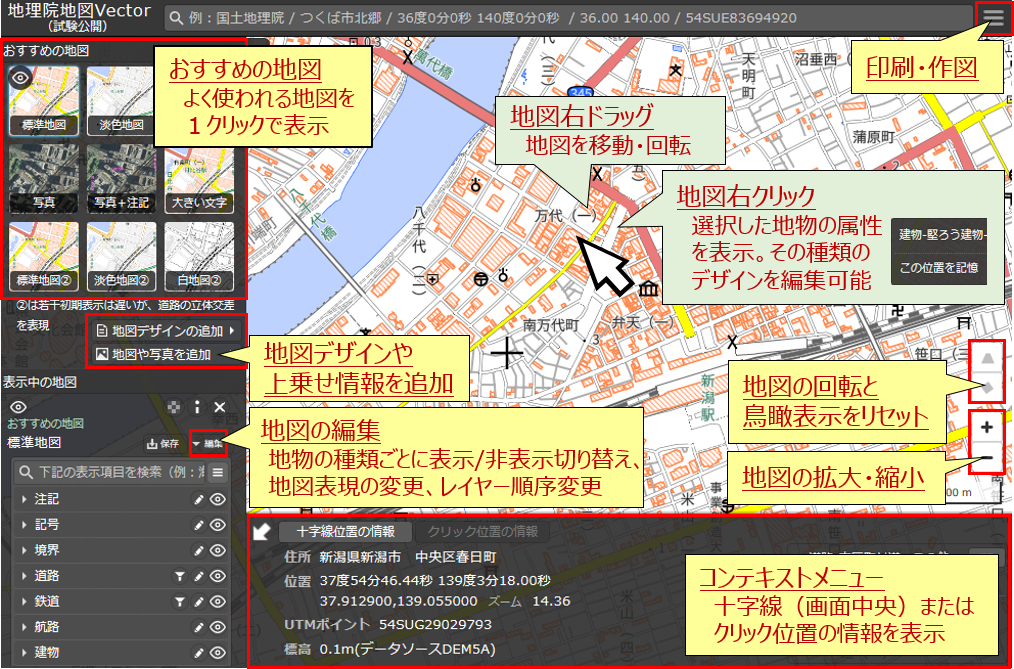
大まかに、9つのベースが用意されています。これをさらにカスタマイズ可能というわけです。
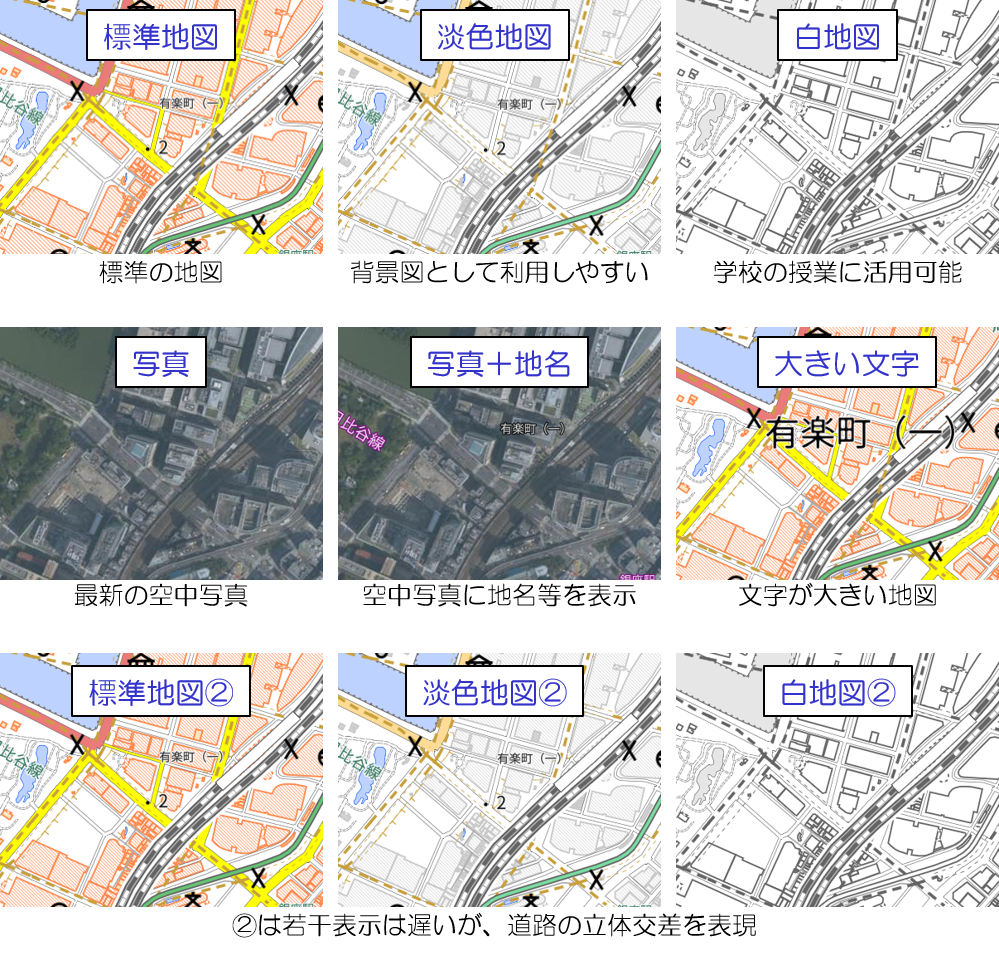
例えば、学校の調べ学習、地理・土地利用の学習の素材に使ったりできそうですね。
事務職の方でも、大いに活用できる素材になりそうです。
地理院地図のアプリ版
地理院地図はスマホ等でもブラウザから見ることができます。
使ってみた感じパソコンと同じ機能が使えますし、ほぼ変わらない印象ですね〜。
地理院地図の公式アプリは無いようですが、地理院地図を閲覧できるアプリはいくつかあるようですし、アプリストアで検索してみると何個か出てきますね。
私は今のところブラウザで見るだけで充分だと思っていますが(そもそも業務中パソコンでしか見ない)、使ってみてコレがいいよ!っていうのがあったら教えてもらえるとありがたいです。
おわりに
長々と説明してきましたが、地理院地図について分かってもらえたでしょうか?
地図といえばまず皆さんが使っているアプリはGoogleマップだと思います。
口コミ情報・ルート検索・ストリートビュー。ユーザーの需要にフィットした設計になっていますよね。強いです。
Googleマップひとつで事足りるような気もしますが、地図リテラシーが高い人は他の地図アプリも用途に応じて使い分けたりしているようです。
それぞれの地図に強みと弱みがあるからですね。

是非、地理院地図も覗いてみてください!
あと、ちなみにですけど、地理院地図の公式Twitterもありますからフォローしてみるといいかもです。(カミノ@kaminoblogもよろしくお願いします)
Follow @gsi_cyberjapanでは今日はこのあたりで失礼します。
ありがとうございました。
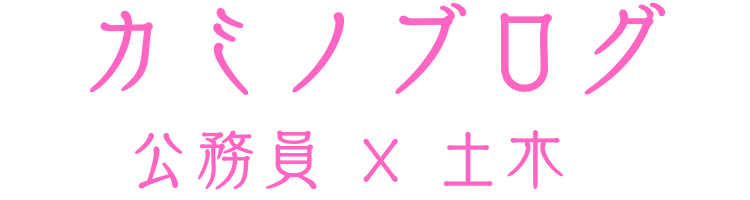
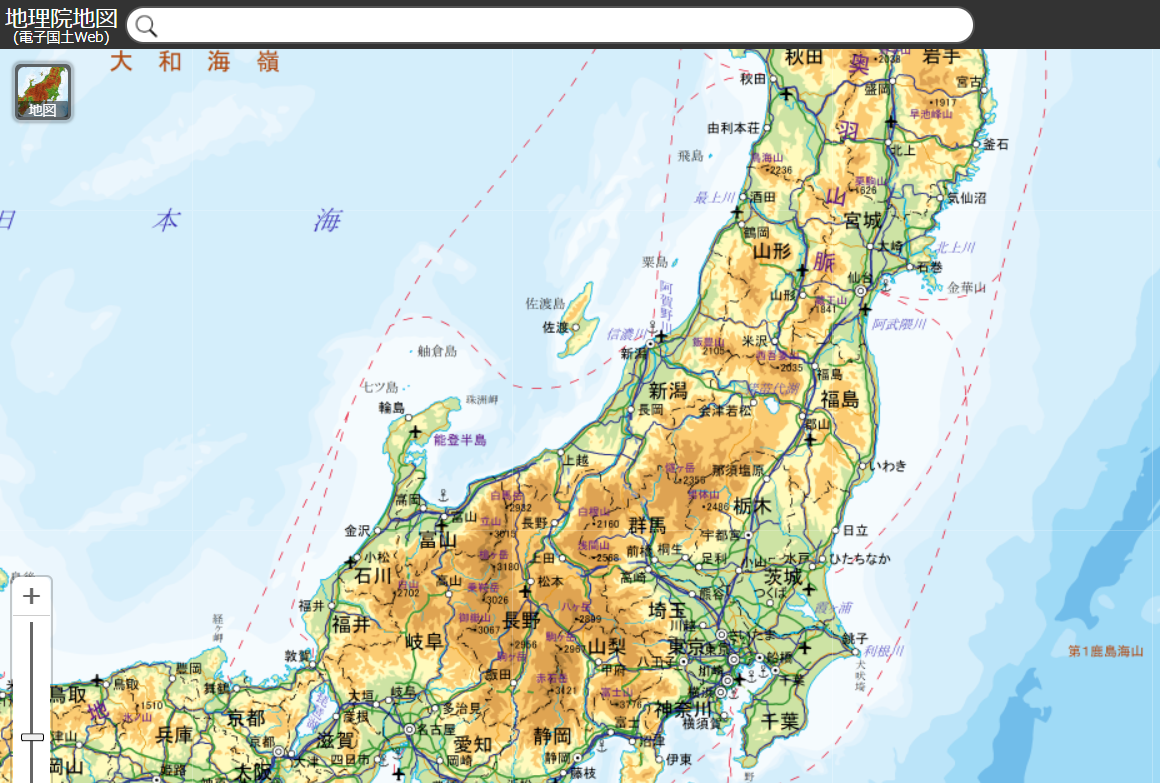
コメント